Pc Me Shareit Se File Send Aur Recieve Kaise Kare. Hum Daily apne android smartphone se file send aur recieve karne ke liye shareit ka istemal karte hai. Kya aapko pata hai ke aap shareit ki maddad se computer aur laptop se bhi file ko wireless treeke se phone aur kisi dusre pc me send kar sakte hai. Agar aapko nahi pata toh aap is post ko read karte jayie hum aaj isi topic par hi baat karenge.
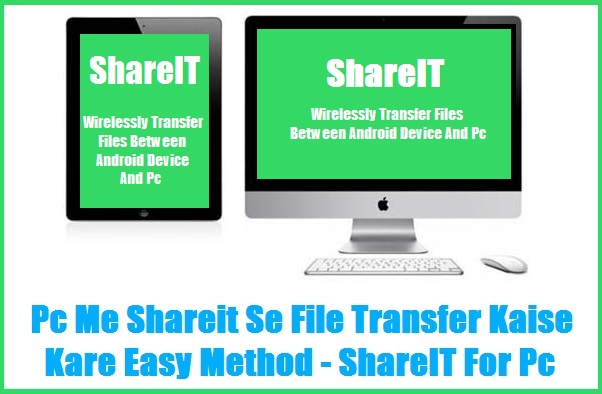
Shareit ki maddad se hum kisi bhi file ko bahut hi kam time me wireless method se kisi ek device se dusre device me transfer kar sakte hai. Agar aapne shareit use kiya hoga, toh aapko pata hoga iski file transfer karne ki speed kitni fast hai.
Shareit ki maddad se pc se mobile me aur mobile se pc me files transfer karna bahut asaan hai. Iske liye aapko apne pc me shareit Pc Version software download karke install karna hai. Jo ke bahut hi basic software hai.
Pc me shareit use karne ke liye aapke pc me wifi ki support honi chahiye. Agar aapke pc me wifi nahi hai, toh aapko online bahut saare wifi adapter mil jayenge aap unka istemal karke pc me wifi ki support pa sakte hai. Toh chaliye Pc Me Shareit Se File Send Aur Recieve Kaise Kare iske baare me step by step jante hai.
Sabse pehle aapko pc ke liye shareit download karna hoga uske liye aap neeche link par click karke shareit ko download karle.
Click Here To Download
Download aur Install karne ke baad aapke samne je kuch aisa open hoga.
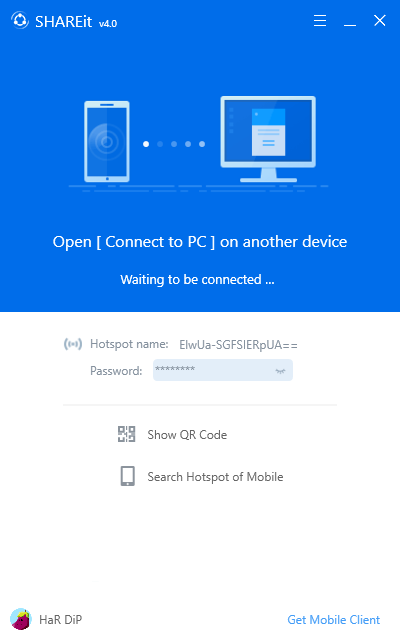
Isko aapne aise hi open rehne dena hai, aur ab aapko apne phone me shareit ko open karke recieve par click karna hai. Recieve par click karne ke baad Connect pc par click kare.
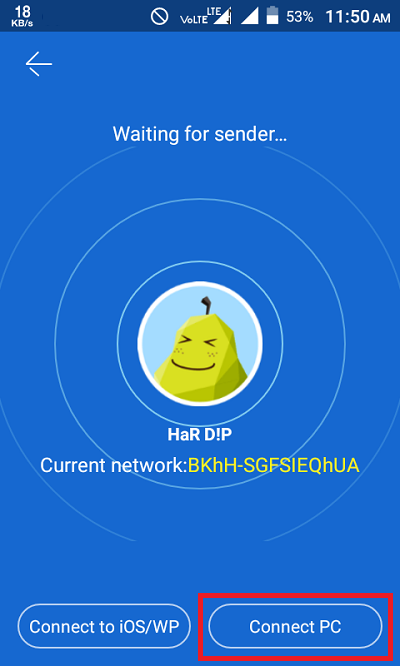
Ab android phone aapke pc ko search karega search karne ke baad aapke phone ke shareit me pc ka name show hoga. aapko us name par click karna hai. Click karne ke baad android device pc se connect ho jayega.
- Lost Android Mobile Ki Location Track Kaise Kare
- Android Mobile Keyboard or Mouse Me Change Kaise Kare
Ab aapko 2 alag alag interface dekhne ko milenge. Pehla Pc me dusra Android phone me aap neeche screenshot me dekh sakte hai.
Pc Interface
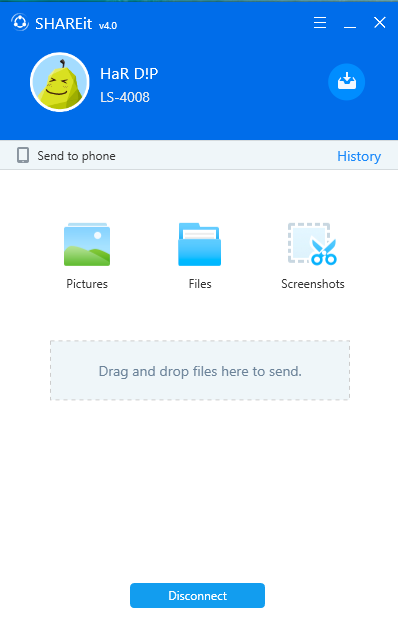
Agar aap kisi file ko mobile me send karna chahte hai, toh aapke pc me upar jaise pic me dikh raha hai waisa interface show hoga. Aapko simply Files par click karke jo file aap send karna chahte hai usko select karke ok par click karna hai. Fir aapke android device me woh file transfer ho jayegi.
Android Mobile Interface
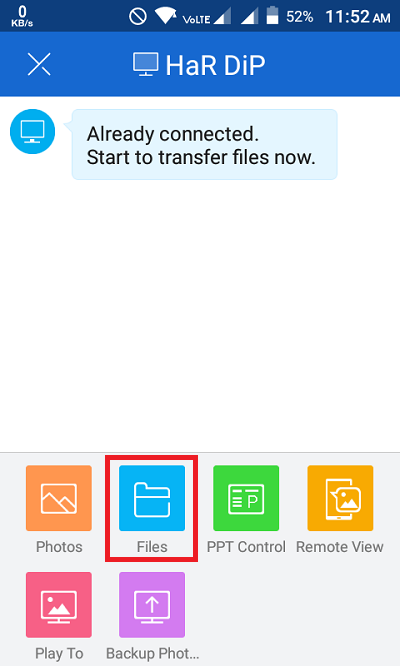
Agar aap kisi file ko pc me transfer karna chahte hai, toh aapke mobile me upar jaise pic me dikh raha hai waisa interface show hoga. Isme bhi aapko simply Files par click karke jo file aap send karna chahte ho usko select karke send kar dena hai.
Toh dekha dosto kitna easy hai, pc se aur android phone se files ko transfer karna. Ab aap bhi is method ko try karke dekhe aur mujhe bataye aapko yeh method kaisa laga.
Agar aapko “Pc Me Shareit Se File Send Aur Recieve Kaise Kare” post achi lagi ho toh aap isko share aur like karna mat bhulna, aur agar aapko is post se related koi bhi problem aa rahi ho toh aap neeche comment karke bata sakte hai.
Bhai xender par bhi likho jyadatar log xender use karte hai.
ji bilkul main is par bhi ek alag se article likh dunga.
Are bhai mere PC me Wi-Fi nahi h to me ek Wi-Fi receiver khrid raha hu to kya wah dono tarh SE kaam karega yani usse mobile se internet aur files bhi transfer Ho sakta h please reply me
yes internet bhi chala sakte ho, aur files bhi transfer kar sakte ho.
very good information . thanks for sharing..
shareit net se chalta hai without net
without net
Bhai xender par bhi likho jyadatar log xender use karte hai.
ji bilkul main is par bhi ek alag se article likh dunga.
very good information . thanks for sharing..
Wifi device konsi leni chahye bhai
Aap wifi adapter ki baat kar rahe ho toh aap TP Link ka wifi adapter le sakte hai jo aapko 500 ke under mil jayega.
shareit net se chalta hai without net
without net
bahut hi badiya post share kari hai aapne thanks
Wifi device konsi leni chahye bhai
Aap wifi adapter ki baat kar rahe ho toh aap TP Link ka wifi adapter le sakte hai jo aapko 500 ke under mil jayega.
microsoft account kese bnaye jo naye leptop me magte hai
take me answer
aap google me microsoft account likhke search kare, aur first site open karke sign in par click kare fir uske baad create one par click karke aap account bana sakte hai.
Are bhai mere PC me Wi-Fi nahi h to me ek Wi-Fi receiver khrid raha hu to kya wah dono tarh SE kaam karega yani usse mobile se internet aur files bhi transfer Ho sakta h please reply me
yes internet bhi chala sakte ho, aur files bhi transfer kar sakte ho.
Share it chlate time WiFi chlana chaiye ya nhi matlab file send karte time
jab aap shareit se koi file send karte hai, toh aap jis phone me file recieve karte hai. us phone me hotspot on ho jata hai. aur dusre phone jis se aap file send kar rahe hai woh us hotspot se wifi ki help se connect ho jata hai. jis se aap file ek phone se dusre phone me send kar paate hai.
Pc main send ki gayi file ko download karna padega ya aise hi open ho jayegi
aise hi open ho jayegi.
Pc main send ki gayi file ko download karna padega ya aise hi open ho jayegi
aise hi open ho jayegi.
bahut hi badiya post share kari hai aapne thanks
microsoft account kese bnaye jo naye leptop me magte hai
take me answer
aap google me microsoft account likhke search kare, aur first site open karke sign in par click kare fir uske baad create one par click karke aap account bana sakte hai.
Share it chlate time WiFi chlana chaiye ya nhi matlab file send karte time
jab aap shareit se koi file send karte hai, toh aap jis phone me file recieve karte hai. us phone me hotspot on ho jata hai. aur dusre phone jis se aap file send kar rahe hai woh us hotspot se wifi ki help se connect ho jata hai. jis se aap file ek phone se dusre phone me send kar paate hai.